5 روش کاربردی برای تغییر حساسیت تاچ گوشی در اندروید و آیفون
به گزارش مجله سفرنامه مالزی، آیا در پی این موضوع هستید تا از طریق تغییر حساسیت تاچ گوشی بتوانید از گوشی هوشمند خود (اندروید یا آیفون) به شیوه ای بهتر استفاده کنید؟ در این مقاله تلاش می کنیم صفر تا صد نحوه تغییر حساسیت تاچ گوشی را در هر دو مدل گوشی توضیح دهیم.
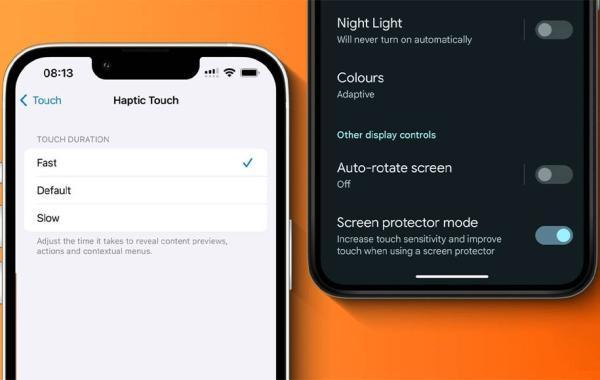
به جز دو الی سه دکمه فیزیکی که معمولا روی گوشی هوشمند شما تعبیه شده، مابقی تعامل های شما با گوشی از طریق صفحه لمسی انجام می شود. با این حال شاید شما نسبت به عملکرد صفحه لمسی یا تاچ اسکرین گوشی چندان راضی نباشید. این احتمال وجود دارد که شما بنا به دلایلی با یک وقفه (Lag) روبه رو می شوید که موجب کند شدن عملکرد صفحه لمسی شده است. روی هم رفته، در این مقاله تلاش می کنیم به شما نشان دهیم که چطور می توان با تغییر حساسیت تاچ گوشی قدرت و سرعت تعامل با گوشی هوشمند را بهتر کرد.
گوشی هوشمند شما تنظیمات متعددی برای تنظیم حساسیت صفحه لمسی دارد. شما علاوه بر تغییر حساسیت تاچ گوشی می توانید سرعت پوینتر را هم تغییر داده و همچنین حالت محافظِ صفحه (Screen Protector) را نیز فعال کنید. گوشی آیفون، تنظیمات بیشتری را تحت عنوان Touch Accommodations به کاربر ارائه می دهد. در این مقاله، قرار است به طور کامل هر کدام از موارد موثر بر تغییر حساسیت تاچ گوشی را شرح دهیم.
3 راه چاره برای تغییر حساسیت تاچ گوشی روی اندروید
در ادامه سه راه چاره برای کاهش یا افزایش حساسیت صفحه لمسی روی دستگاه اندروید معرفی می کنیم.
1. تغییر تاچ
بسیاری از بخش های سیستم رابط تعاملی یک گوشی هوشمند، گزینه های زیادی را به کاربر ارائه می دهد تا فرد در هنگام ضربه زدن یا نگه داشتن صفحه تاچ بتواند حالت های مختلفی را برای انجام کارهای مختلف به کار گیرد. البته، اگر شما احساس می کنید نگه داشتن صفحه خیلی سریع یا با تاخیر انجام می شود، هر زمان که بخواهید توانایی تغییر این شرایط را دارید.
ما از دستگاه وان پلاس (OnePlus) برای نمایش فرایند استفاده کرده ایم اما مراحل در سایر دستگاه ها مشابه است.
قدم 1: برنامه Settings را باز کنید.
قدم 2: روی Additional Settings ضربه بزنید.
قدم 3: روی گزینه Accessibility ضربه بزنید.
قدم 4: به سربرگ Interaction رفته و گزینه Touch & hold delay را انتخاب کنید.
قدم 5: گزینه مورد نظر را انتخاب کنید. گزینه Short در واقع پایین ترین سطح تاچ و هولد بوده و گزینه های Medium و Long موجب افزایش حساسیت تا چند سطح می شود.
2. تغییر حساسیت تاچ از طریق حالت Screen Protector
روی گوشی بیشتر کاربرها یک محافظ صفحه وجود دارد. البته، اگر شما از یک محافظ بسیار ضخیم استفاده می کنید، شاید حساسیت صفحه لمسی کاهش پیدا می کند. دستگاه های اندرویدی متعددی مثل گوگل پیکسل یک گزینه برای تنظیم و اصلاح حساسیت صفحه لمسی دارند. در ادامه شیوه انجام این روش را شرح می دهیم:
قدم 1: برنامه Settings را باز کنید.
قدم 2: روی Display ضربه بزنید.
قدم 3: دکمه مربوط به حالت Screen Protector را روشن کنید.
3. تغییر سرعت پوینتر در اندروید
تغییر در سرعت پوینتر موجب افزایش یا کاهش حساسیت صفحه لمسی روی گوشی اندرویدی می شود. سرعت پوینتر مشخص می کند که شما چه میزان سریع می توانید در طول صفحه لمسی با انگشت های خود حرکت کنید. اگر شما سرعت پوینتر را زیاد کنید، می توانید مسافت بیشتری را روی صفحه لمسی با یک حرکت یکسان پوشش دهید و بالعکس.
قدم 1: برنامه Settings را باز کنید.
قدم 2: روی Additional Settings ضربه بزنید.
قدم 3: روی Keyboard & input method ضربه بزنید.
قدم 4: سرعت پوینتر را مطابق با نیازهای خود تنظیم کنید.
2 راه چاره برای تنظیم حساسیت تاچ گوشی آیفون
در ادامه به شما شرح می دهیم که چطور می توان حساسیت صفحه لمسی آیفون را تغییر داد.
1. تغییر حساسیت لمسی هپتیک (Haptic) روی آیفون
شما می توانید اکشن ها، منوها و پیشنمایش های محتوایی را روی صفحه نمایش آیفون خود از طریق ضربه زدن روی یک آیکن یا یک دکمه برای یک مدت طولانی اجرا کنید. این رویه تحت عنوان تاچ هپتیک (Haptic Touch) نامیده می شود. آیفون دو حالت حساسیت (سریع و آرام) دارد. این ویژگی مشخص می کند که یک فرایند لمسی چه زمانی به اتمام رسیده و نتیجه تاچ (یک اکشن، منو یا پیش نمایش محتوایی) به تصویر کشیده می شود.
قدم 1: برنامه Settings را باز کرده و سپس Accessibility را انتخاب کنید.
قدم 2: پس از ضربه زدن روی Touch، گزینه Haptic Touch را انتخاب کنید.
قدم 3: یکی از دو حالت سریع (Fast) یا آرام (Slow) را انتخاب کنید. اگر مردد هستید که کدام گزینه برای شما بهتر است، می توانید از بخش Touch Duration Test هر دو حالت را آزمایش کنید.
2. استفاده از Touch Accommodations روی آیفون
گوشی آیفون در بحث تنظیمات مربوط به دسترسی راحت تر، تنوع بسیار بالایی دارد. یکی از ویژگی هایی که منحصر به آیفون است، قابلیت Touch Accommodations است که بیشتر به درد افرادی می خورد که بنا به دلایلی نمی توانند به راحتی از قدرت عضلات دستشان برای حرکت دادن دست روی گوشی استفاده کنند. در ادامه شرح می دهیم که چطور می توان این قابلیت را فعال کرد.
قدم 1: تنظیمات را باز کرده و سپس به Accessibility بروید.
قدم 2: روی Touch ضربه زده و سپس در منوی نو گزینه Touch Accommodations را پیدا کنید.
قدم 3: دکمه مربوط به Touch Accommodations را فعال کنید.
تمامی گزینه های مربوط به این بخش به شرح زیر است:
- Hold Duration: شما می توانید مدت زمان تاچ و نگه داشتن لمس را با استفاده از این گزینه تنظیم کنید. شما می توانید مدت زمان مورد نیاز برای ثبت لمس خود را افزایش دهید.
- Ignore Repeat: شما می توانید چند ضربه متعدد و غیر ارادی را در قالب یک ضربه روی آیفون تعریف کنید. تنها کافی است گزینه Ignore Repeat را فعال کنید. علاوه بر این موضوع، شما همچنین می توانید زمانی را تنظیم کنید که چندین ضربه در یک بازه زمانی به خصوص به عنوان یک ضربه در نظر گرفته شود.
- Swipe Gestures: اگر گزینه Hold Duration روشن باشد، شما می توانید کاری کنید تا این رویه بر Swipe Gestures تاثیر نگذارد. همچنین، شما می توانید فاصله ای را که انگشتتان باید برای ثبت روی صفحه لمسی حرکت کند را تنظیم کنید.
- Tap Assistance: اگر شما نیت کرده اید که روی یک دکمه روی صفحه ی لمسی ضربه بزنید اما برای دسترسی به دکمه باید کل منطقه را Swipe کنید، از قابلیت Tap Assistance استفاده کرده و سپس گزینه ای که می خواهید به عنوان تاچ اولیه یا تاچ نهایی باشد را انتخاب کنید.
بهبود شرایط حساسیت تاچ گوشی
در این مقاله تلاش کرده ایم تا شما بتوانید بدون هیچ مسئله ای حساسیت تاچ گوشی اندروید یا آیفون را تغییر دهید. شما می توانید همیشه این تنظیمات را ریست یا حتی غیرفعال کنید. تنها کافی است قدم های گفته شده برای هر راه چاره را مجدد پیموده و گزینه مورد نظر را غیر فعال کنید. البته، اگر در غیر فعال کردن هر بخش دچار مشکل شدید، می توانید در هر زمان که بخواهید تنظیمات مربوط به کل گوشی خود را ریست کنید.
منبع: guidingtech
منبع: دیجیکالا مگ